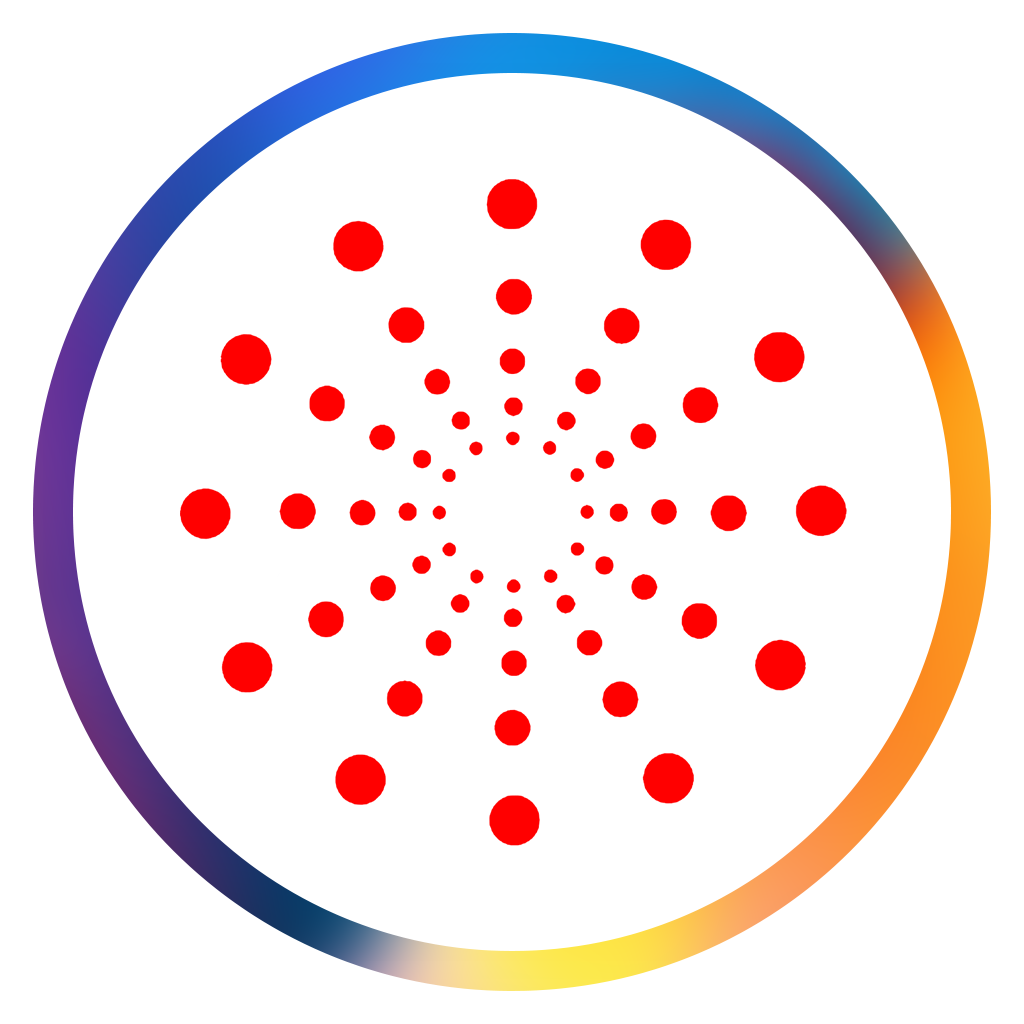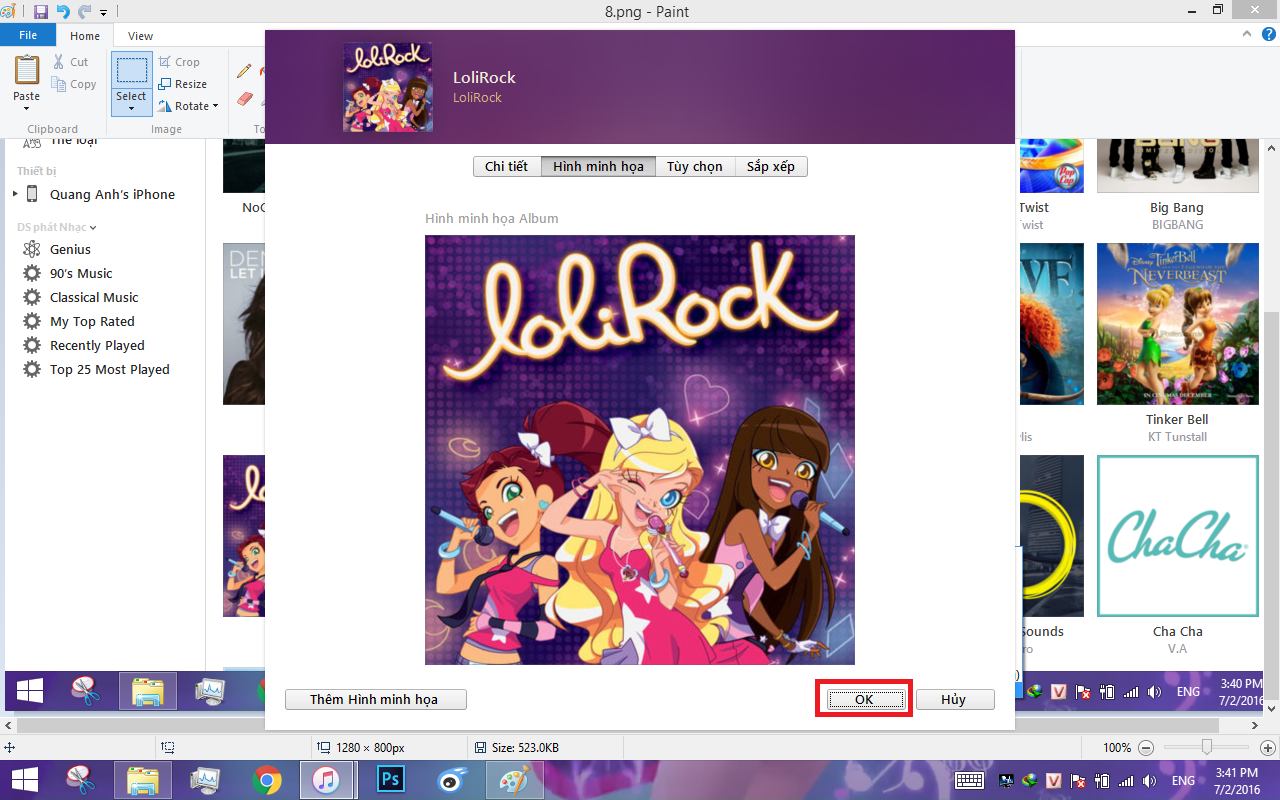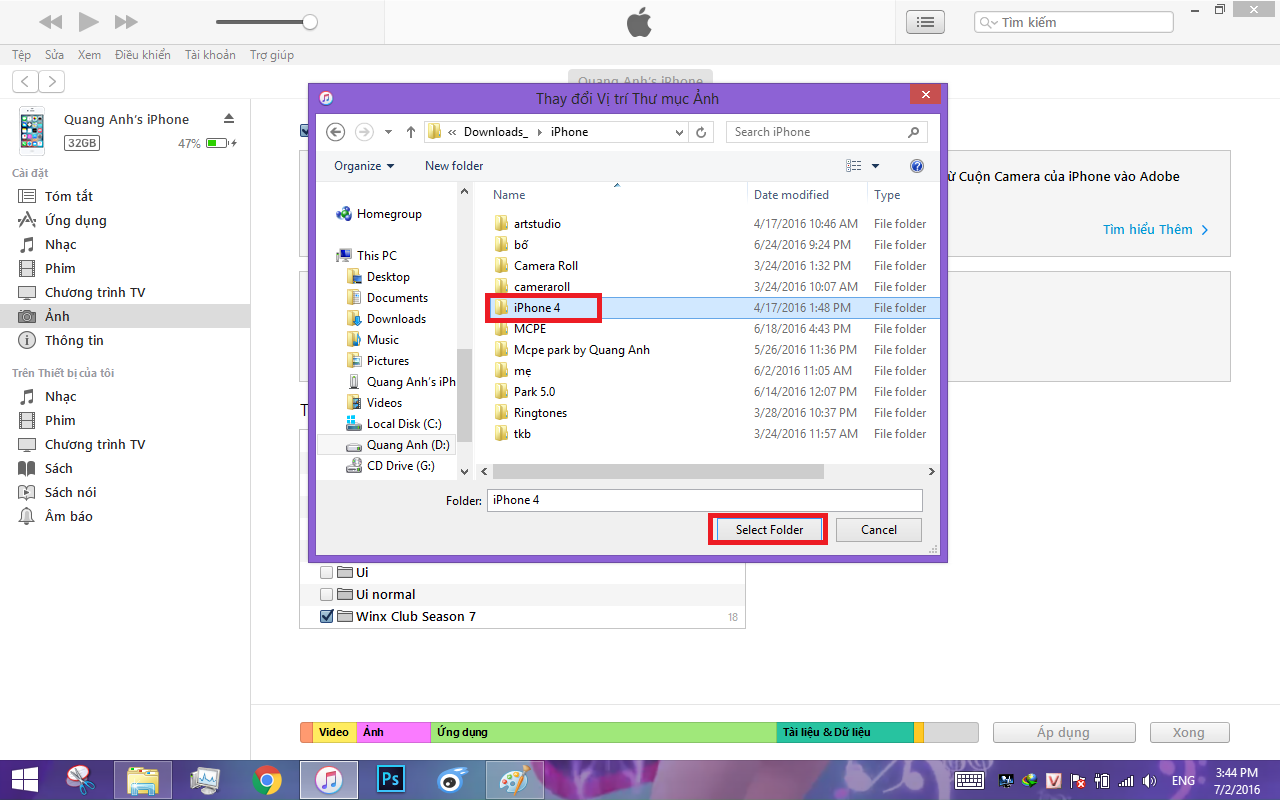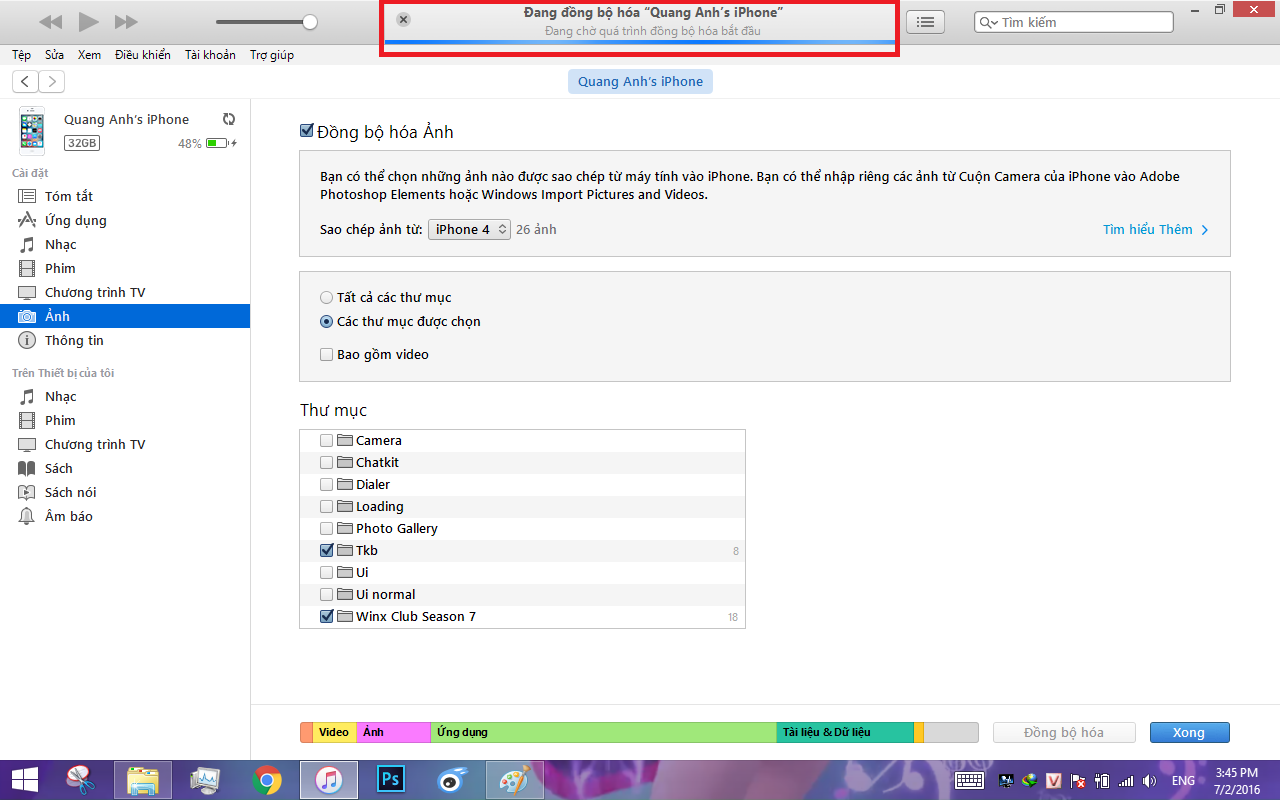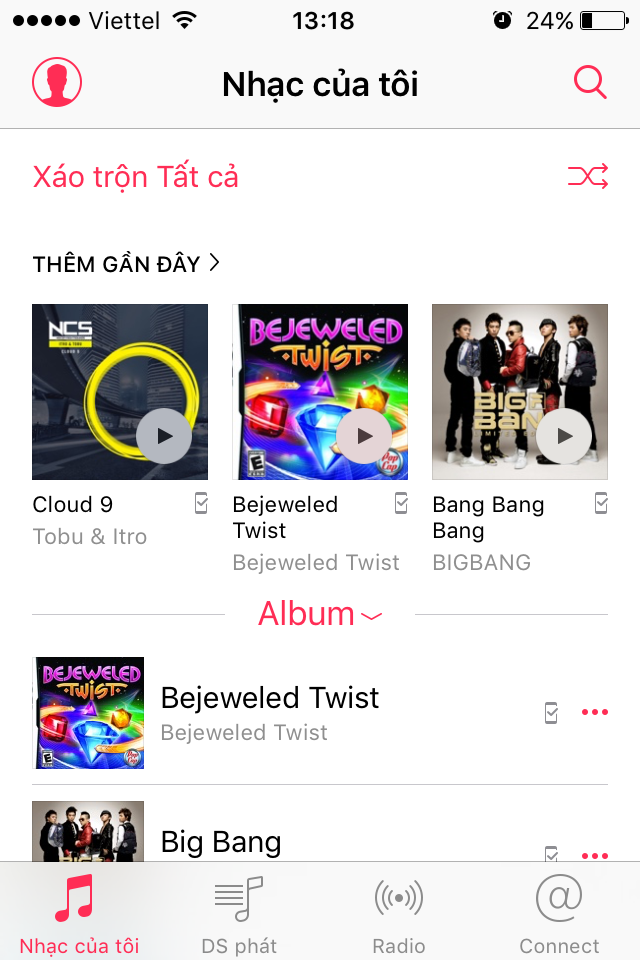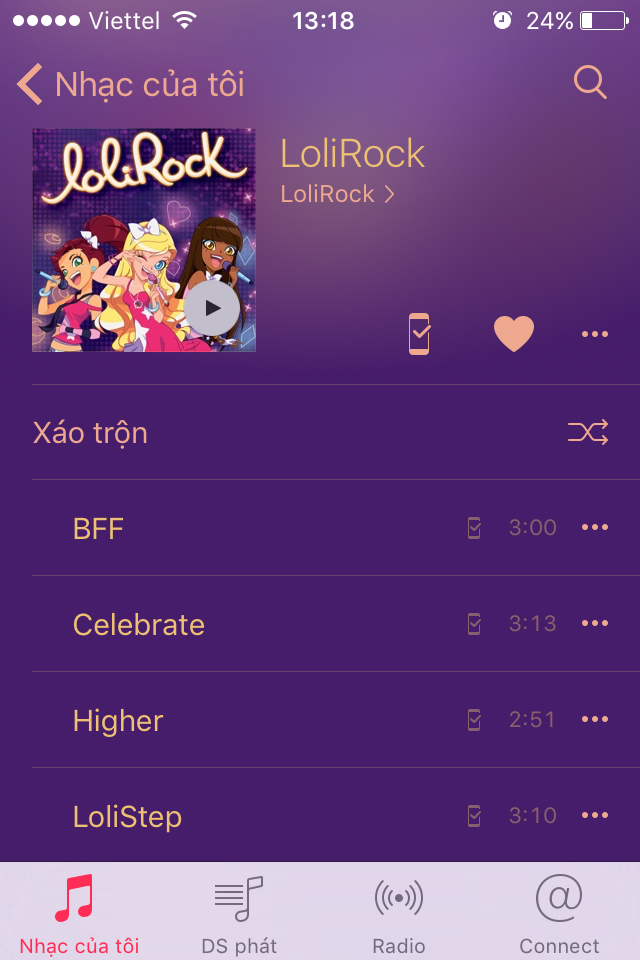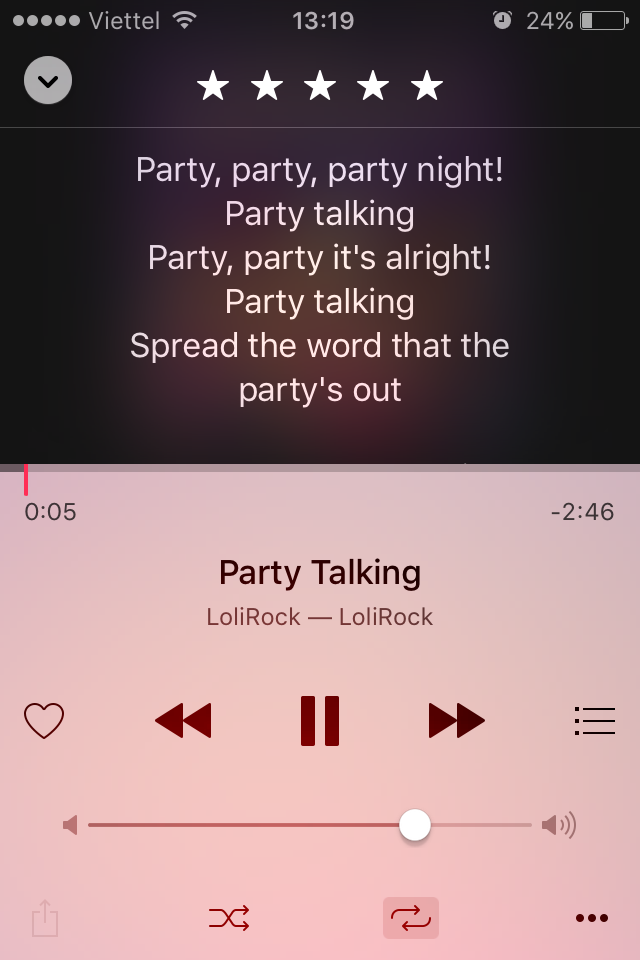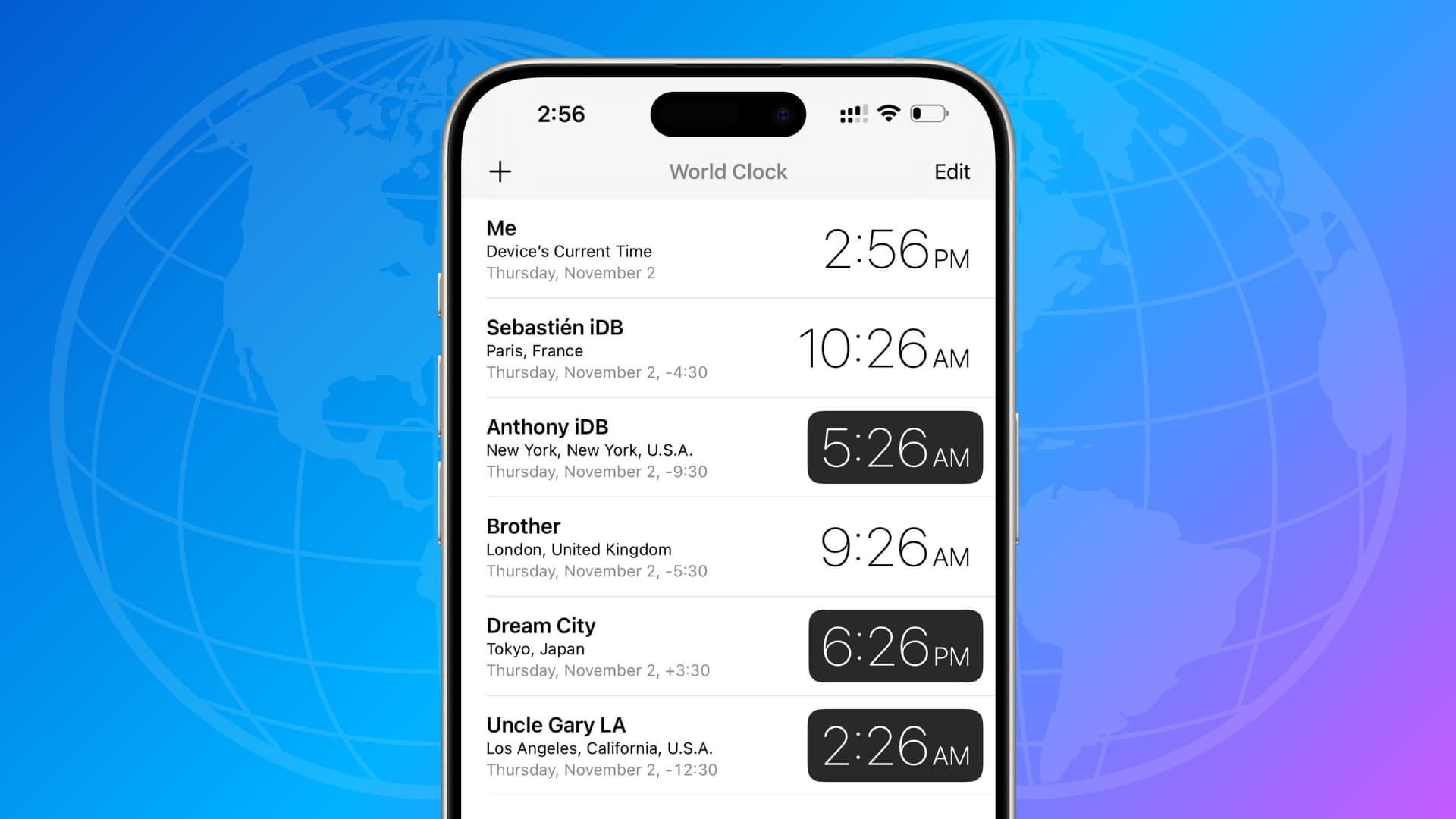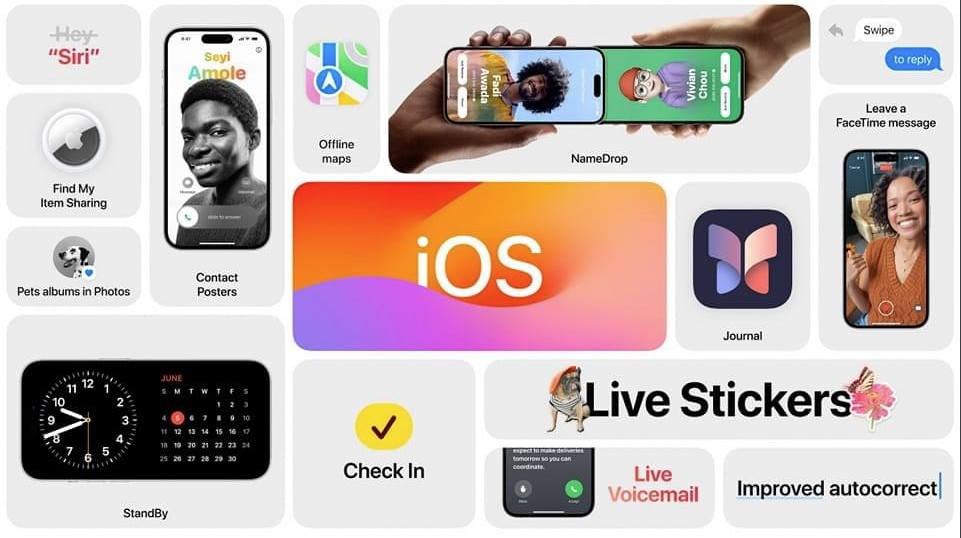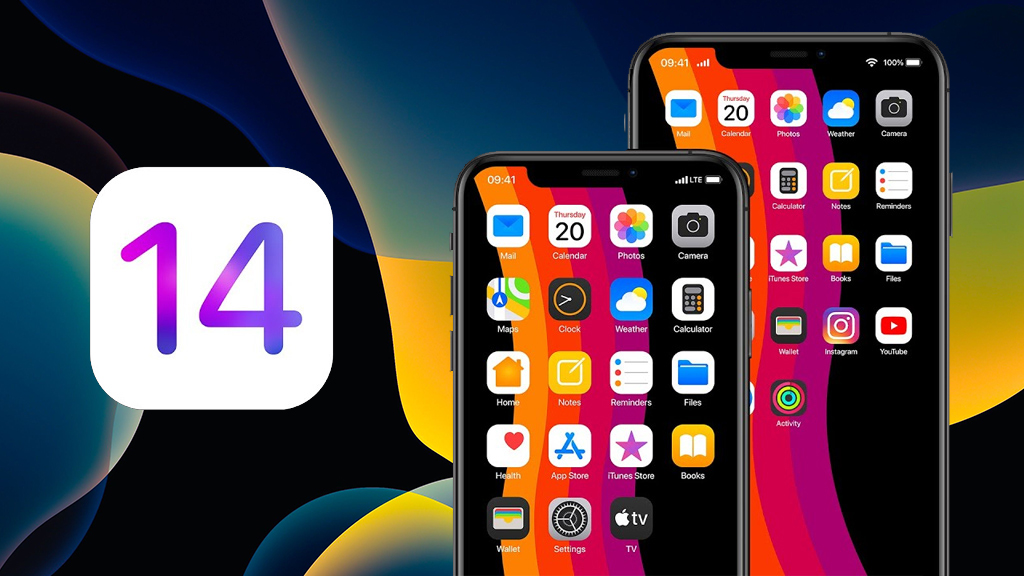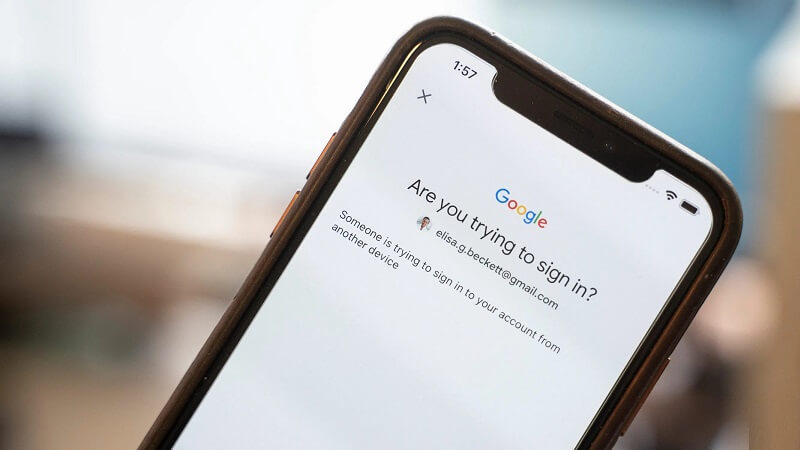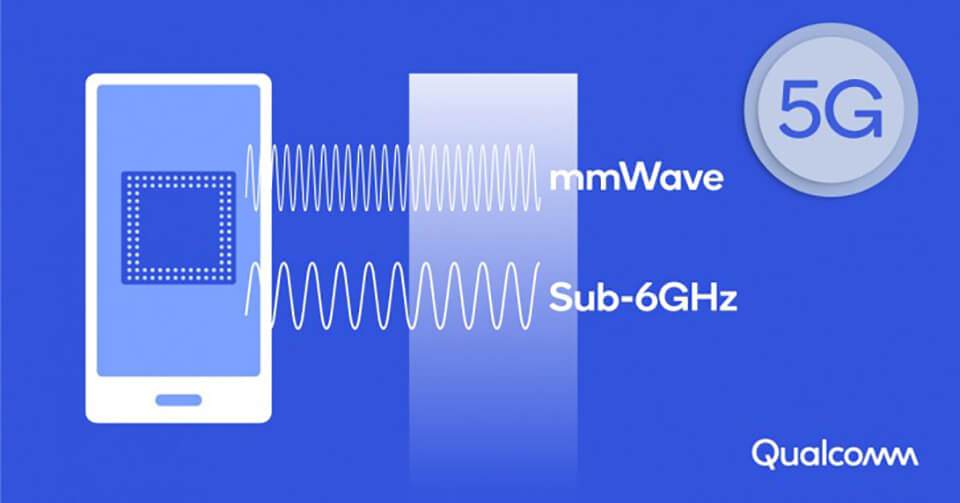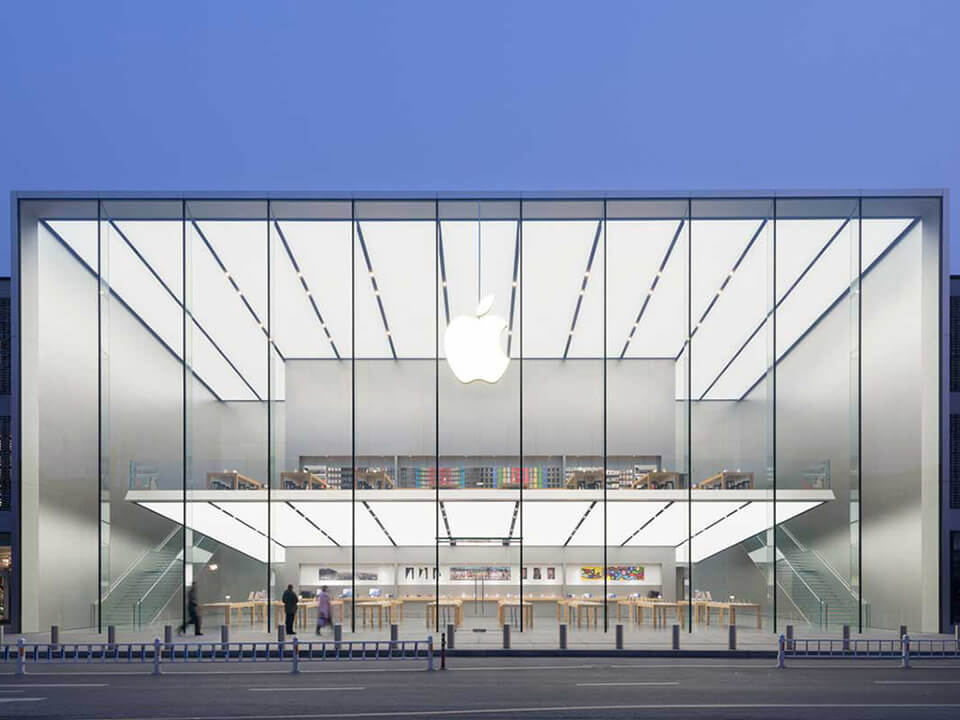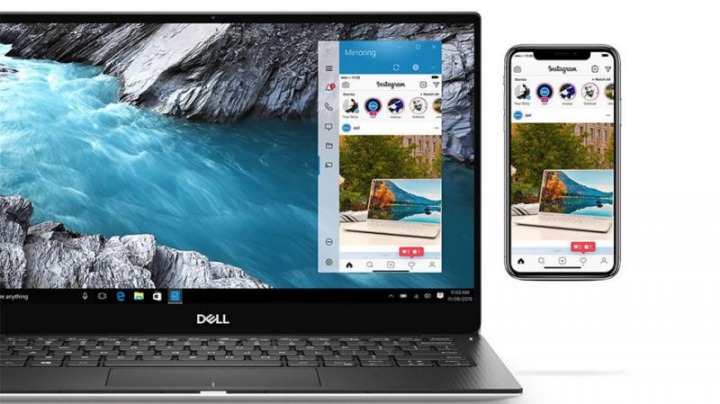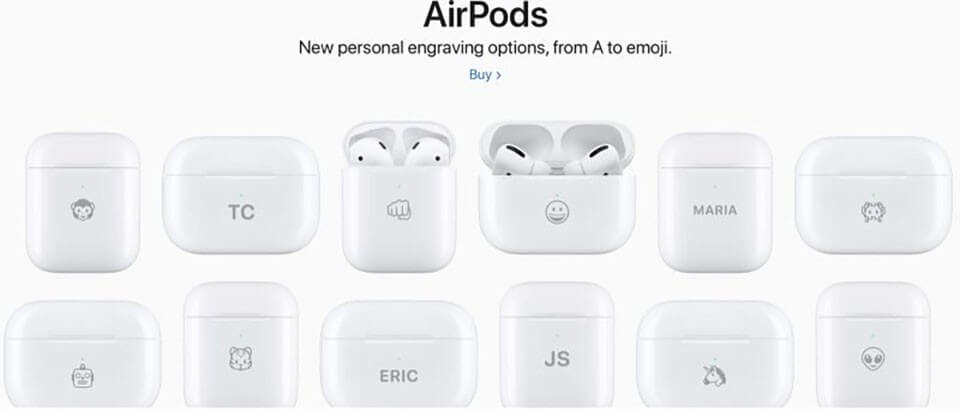Cách sắp xếp Nhạc và đồng bộ Ảnh, Nhạc vào iPhone trên iTunes
Đây là hướng dẫn để có được một thư viện nhạc gọn gàng, đẹp đẽ, đầy đủ ảnh album, lời bài hát. Đồng thời đồng bộ dữ liệu vào iPhone trên iTunes
– Tải iTunes mới nhất: DOWNLOAD (Yêu cầu Windows 7 trở lên)
SẮP XẾP NHẠC
1/ Trên iTunes vào phần Bài hát, trong Windows Explorer chọn file mp3 và kéo vào iTunes
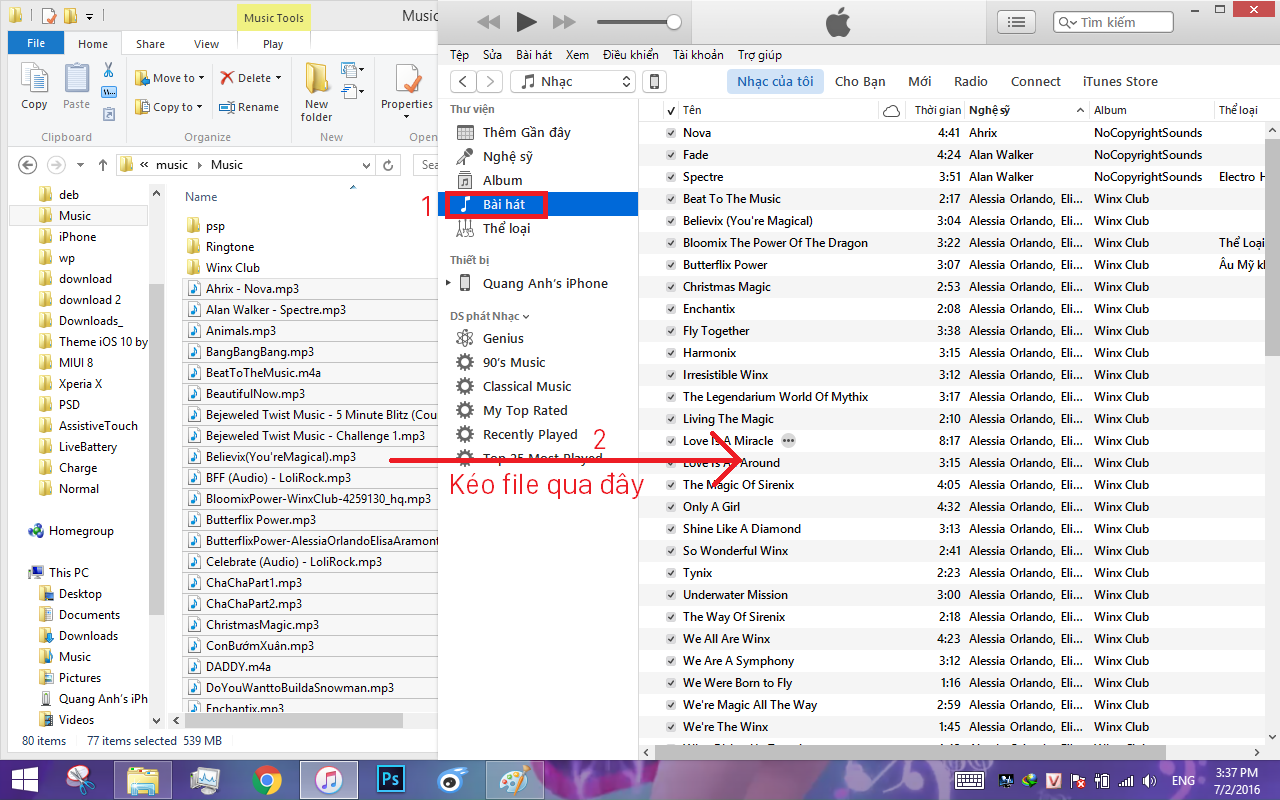
2/ Chuột phải 1 bài hát>Lấy thông tin
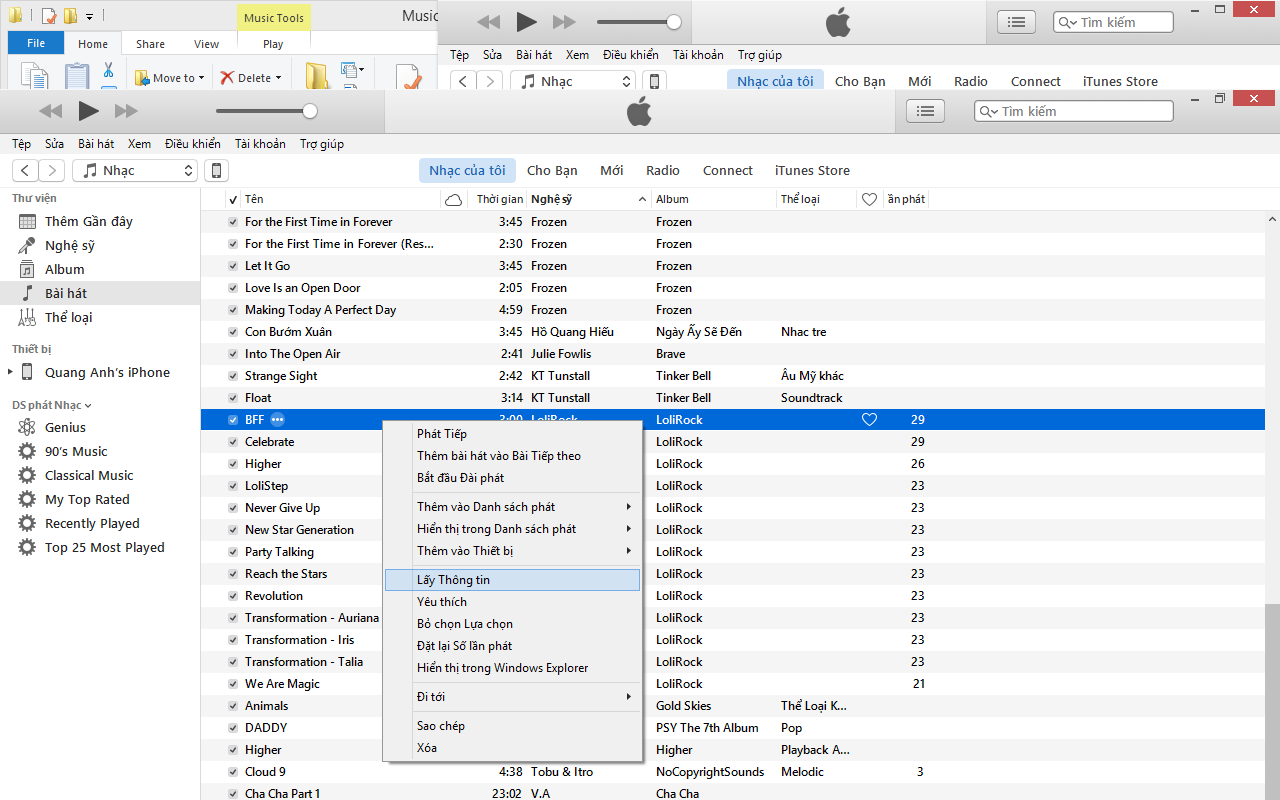
3/ Sửa phần Tên bài hát, Nghệ sỹ, Album cho đúng

4/ Qua phần Lời bài hát và dán lời bài hát vào (Có thể tìm trên mạng). Rồi bấm OK
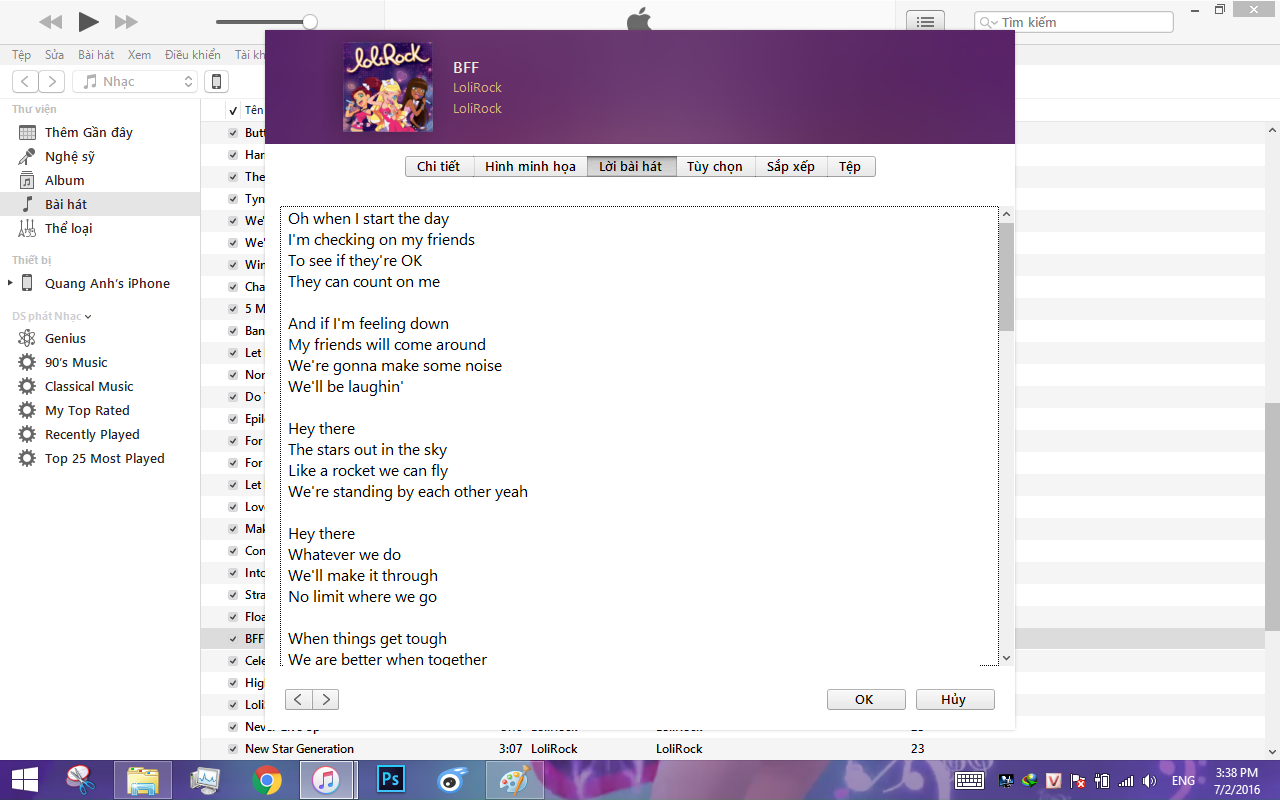
5/ Các bài hát khác làm tương tự. Lưu ý: Để bài hát được gom chung vào một Album thì Nghệ sỹ và Album của các bài hát phải giống nhau

6/ Qua phần Album (Vào ở cột bên trái), sẽ thấy những album được gom lại theo cách sắp xếp của bạn
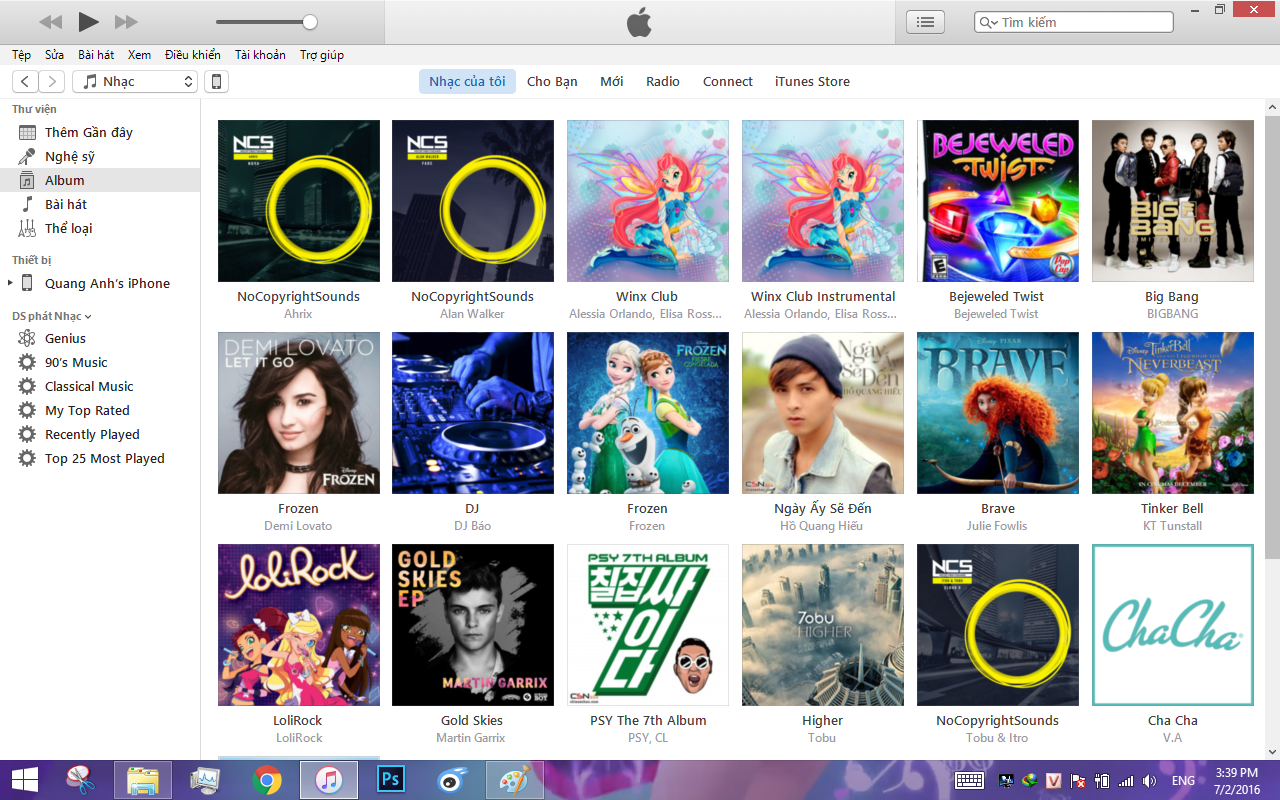
7/ Để thêm ảnh Album, chuột phải vào 1 album>Lấy thông tin

8/ Chọn Hình minh họa>Thêm hình minh họa

9/ Ở phần tệp JPG, chọn Tất cả tệp để hiển thị hết các file. Để hình album hiển thị tốt nhất, chọn hình kích cỡ vuông 512×512 trở lên
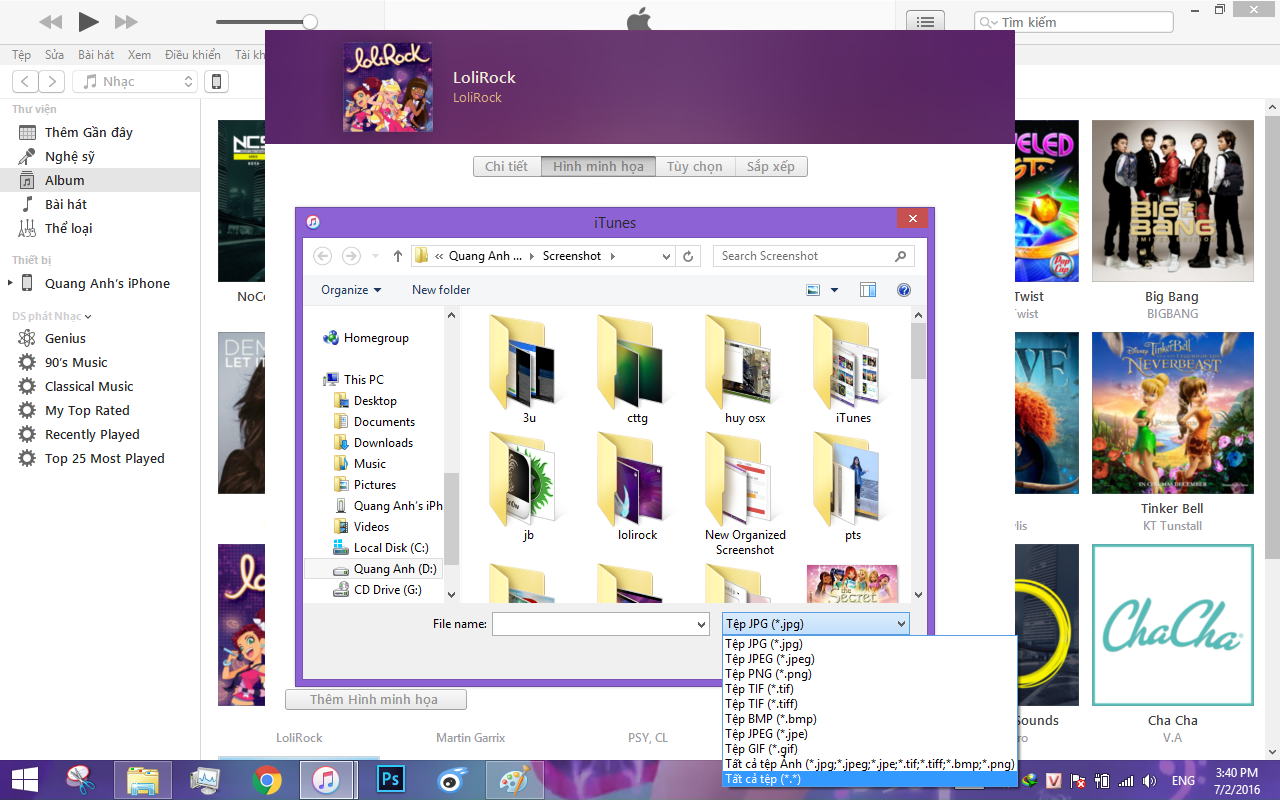
11/ Các Album khác cũng làm tương tự
ĐỒNG BỘ VÀO IPHONE
Đồng bộ Nhạc
Lưu ý: Nhạc đã đồng bộ vào iPhone có thể xóa được trên iPhone. Và đồng bộ theo cấu trúc nhạc trên máy tính
VD: Khi bạn xóa 1 bài hát trên máy tính thì khi đồng bộ bài đó sẽ xóa khỏi iPhone
– Cắm iPhone vào máy tính, chọn vào iPhone và chọn vào Nhạc ở phần Cài đặt
– Đánh dấu vào Đồng bộ hóa Nhạc
– Chọn “Toàn bộ thư viện nhạc” nếu muốn đồng bộ tất cả nhạc trên iTunes
– Chọn “Danh sách phát, Nghệ sỹ, Album và thể loại được chọn” nếu muốn tùy chỉnh chọn nhạc muốn đồng bộ
– Xong rồi bấm Áp dụng để bắt đầu đồng bộ (Nếu ai muốn đồng bộ Ảnh thì khoan bấm Áp dụng và đọc tiếp)
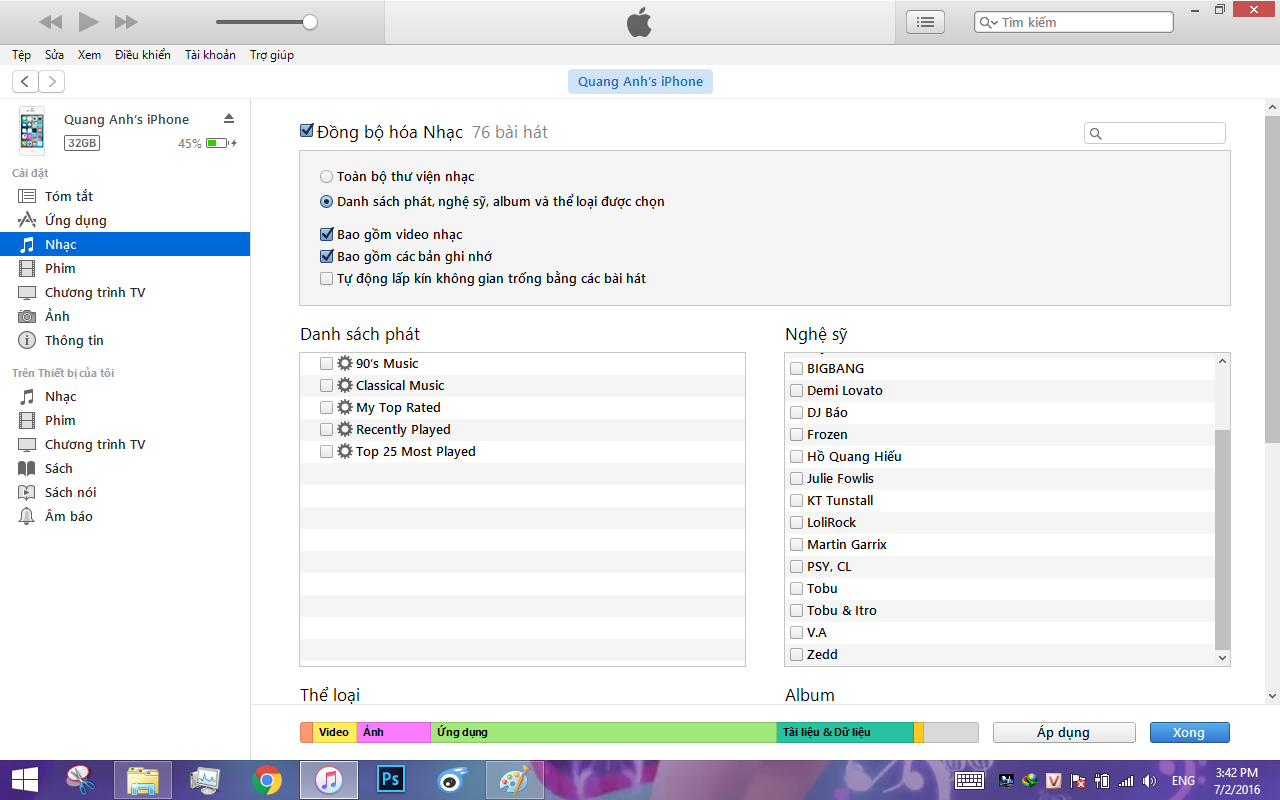
Đồng bộ Hình ảnh
Lưu ý: Cũng giống như nhac, iTunes đồng bộ theo cấu trúc trên máy tính
– Hình ảnh đồng bộ trên iTunes sẽ không xóa được trên iPhone, mà phải lên máy tính xóa hình rồi đồng bộ lại là được
1/ Tạo 1 thư mục trên máy tính để chứa ảnh để đồng bộ vào iPhone
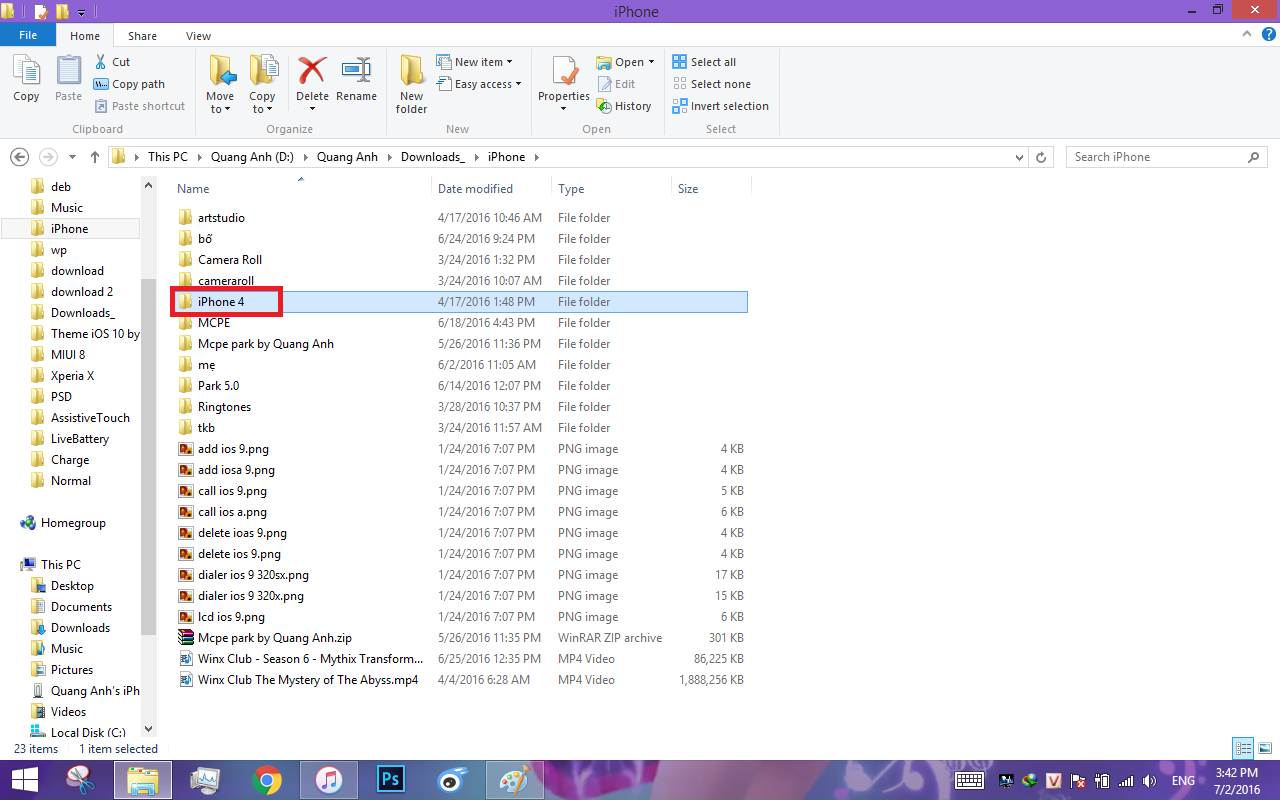
2/ Ở trong tạo thư mục tương ứng là 1 album ảnh và chuyển hình vào đó
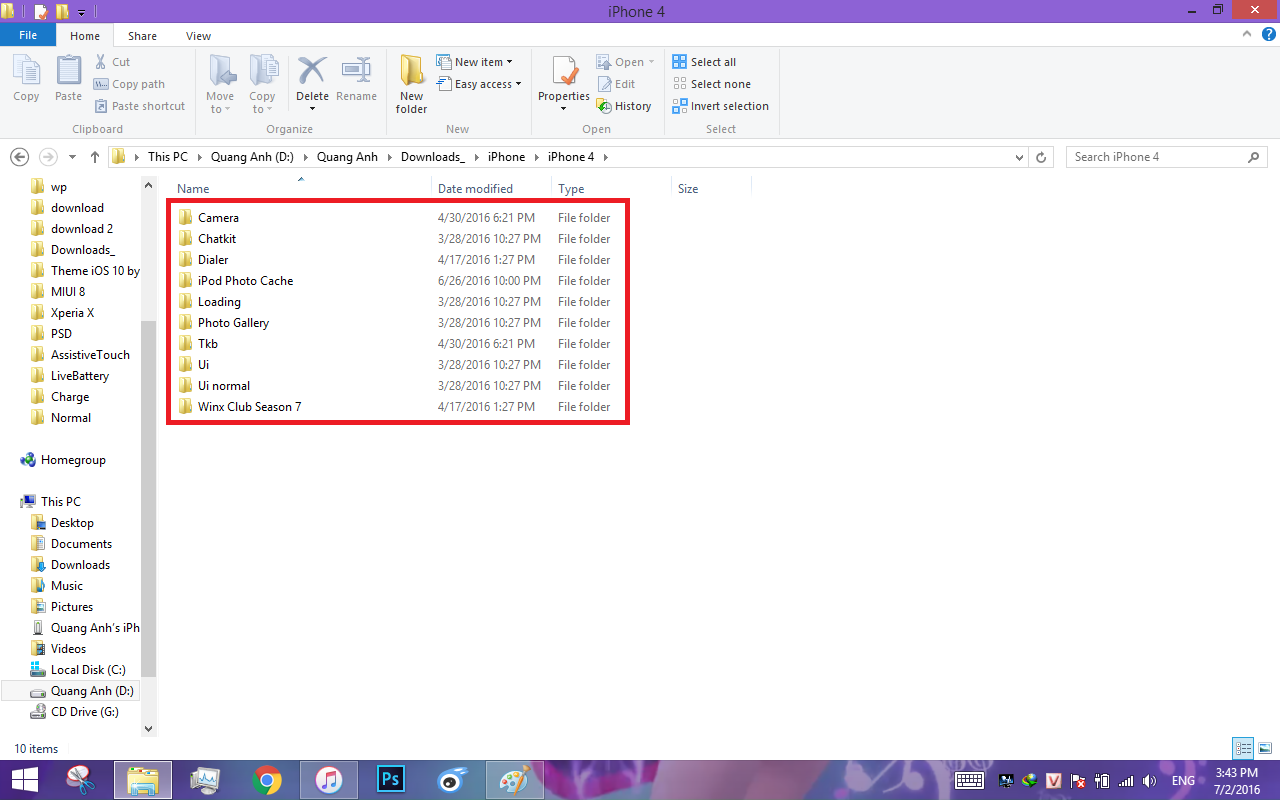
3/ Ở trong iTunes vô phần Ảnh>Đánh dấu vào Đồng bộ hóa Ảnh.
– Ở phần sao chép ảnh từ>Chọn thư mục
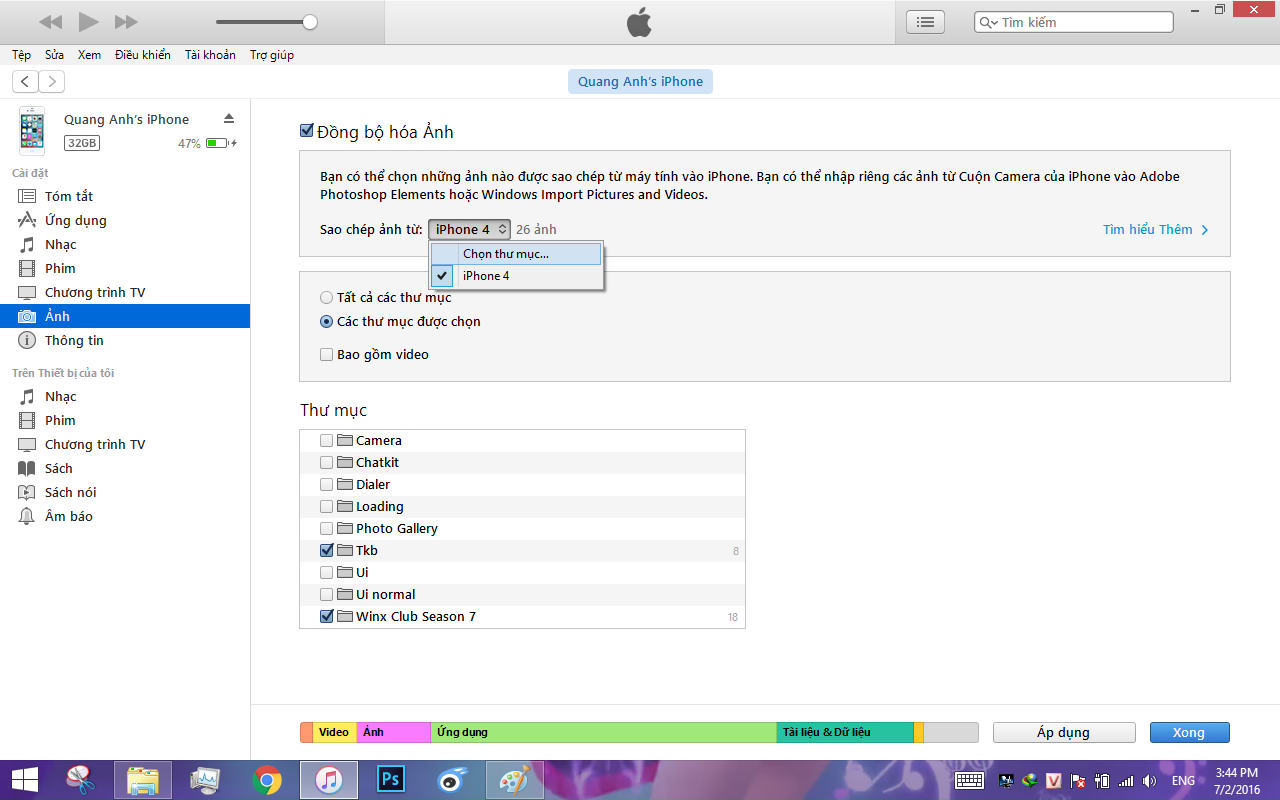
5/ Ở phần thư mục thì chọn thư mục (tương ứng là album ảnh) mà muốn đồng bộ vào iPhone. Sau đó bấm Áp dụng để bắt đầu Đồng bộ
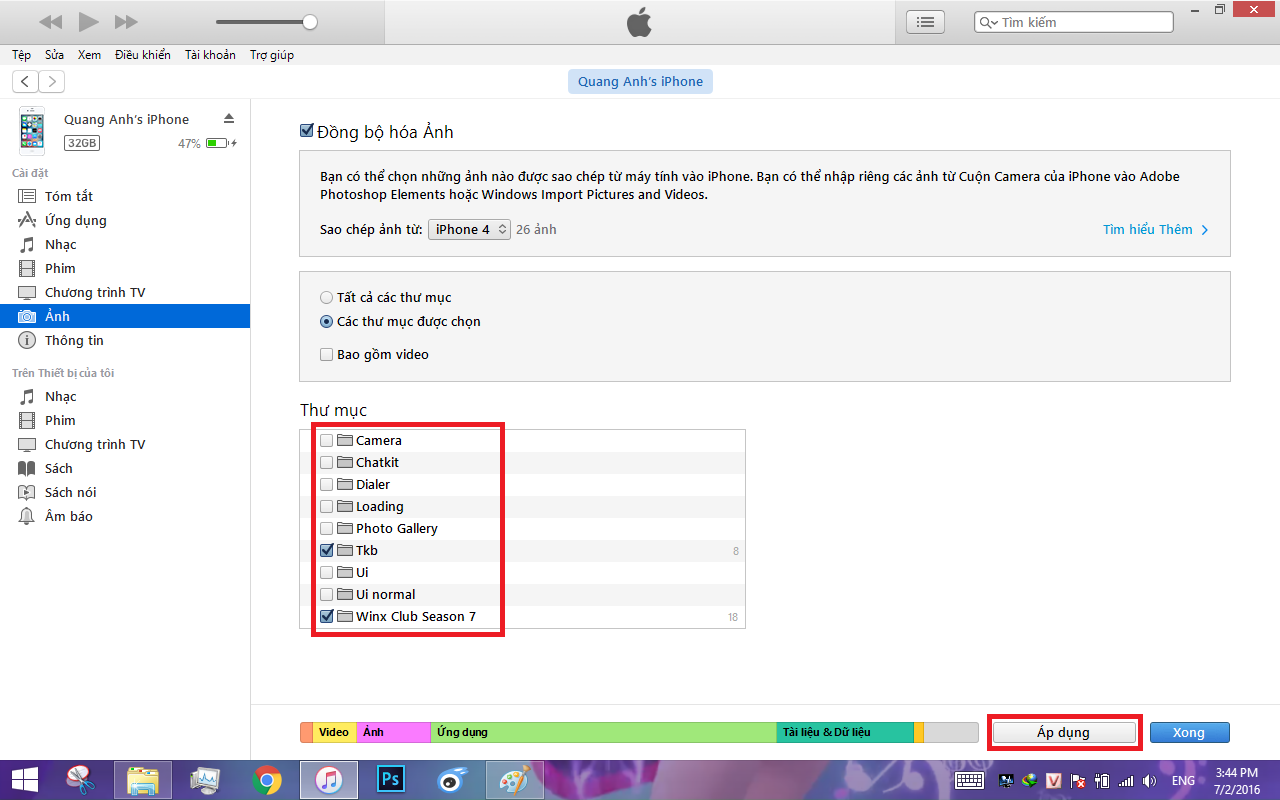
QUÁ TRÌNH ĐỒNG BỘ
2/ Đến Bước 2 là sao lưu iPhone. Bạn bấm nút trên hình để bỏ qua nếu không muốn sao lưu iPhone và tránh đồng bộ lâu
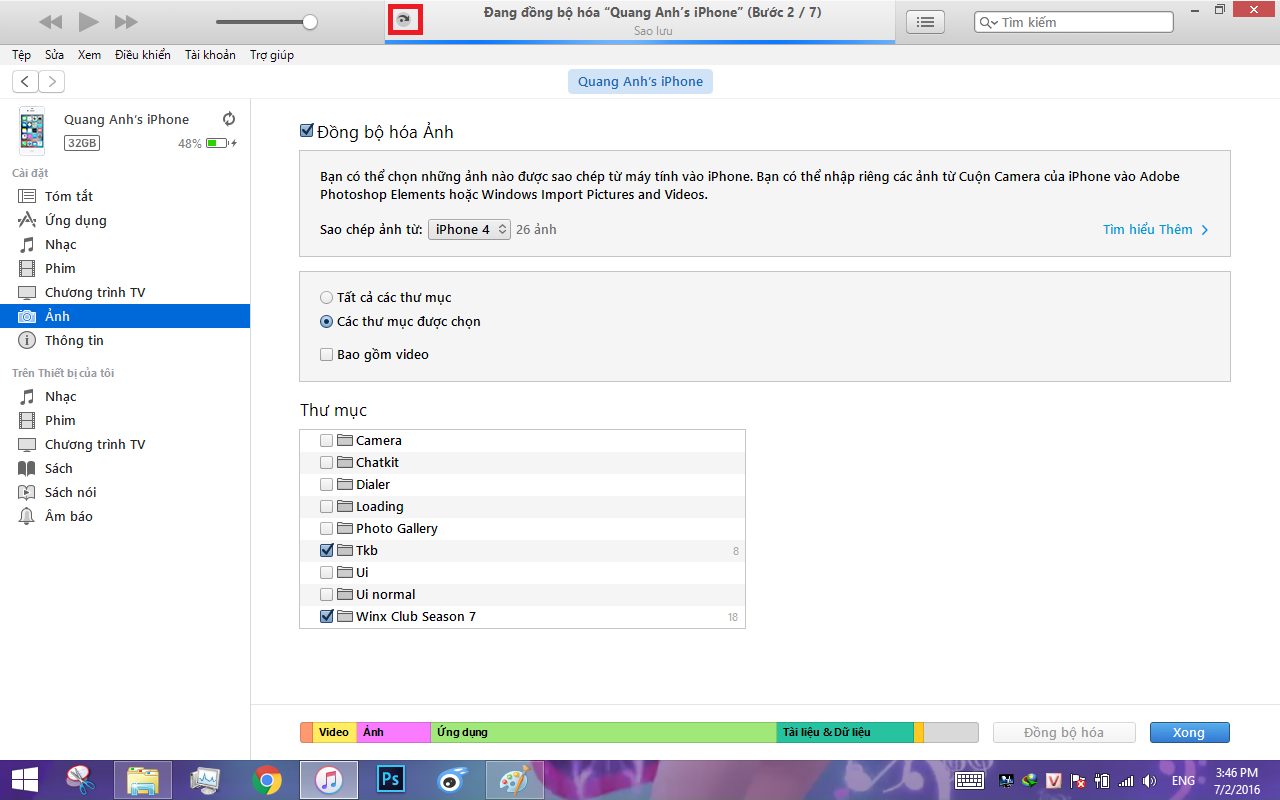
3/ Đến Bước 4 chọn Không cho phép để tránh iTunes sao lưu ứng dụng vào máy tính và có thể khiến máy tính đầy dung lượng
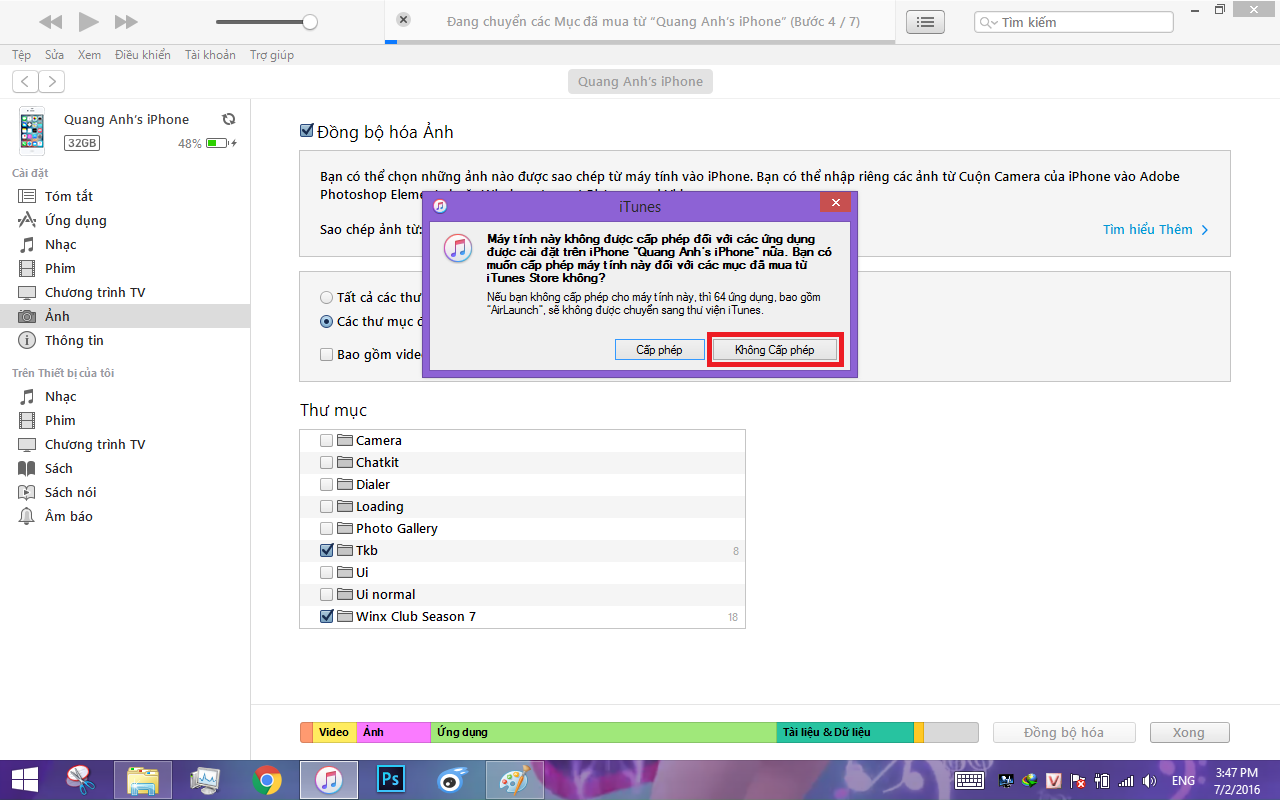
4/ Sau khi Không cho phép thì sẽ có thông báo này. Cứ OK mặc kệ nó, quá trình đồng bộ không bị ảnh hưởng

- Art Direction là gì? Những kỹ năng không thể thiếu để trở thành một Art Director chuyên nghiệp
- iPhone 17 Pro Max Màu Bạc – Lựa chọn của sự khác biệt và đẳng cấp
- How to see time in multiple time zones on iPhone and iPad
- Huawei Giới Thiệu Smartphone Gập 5G Mới – Mate X5
- IOS 17 VÀ IPADOS 17 BETA 1 đã được phát hành
- Hướng dẫn cập nhật iOS 14 Beta, iPadOS 14Beta
- iPhone trở thành khóa bảo mật cho tài khoản Google
- iPhone 12 sẽ có bộ nhớ RAM lên tới 6GB
- Doanh số iPhone 5G sẽ vượt quá 80 – 85 triệu chiếc vào năm 2020
- iPhone X và iPhone XR ngừng bán ở Việt Nam
- Apple đẩy mạnh tái chế iPhone bằng robot thu hồi khoáng chất
- Apple lại mở chương trình thay thế vỏ pin thông minh, vào xem ngay những dòng vỏ iPhone được thay miễn phí nè
- Thiết kế iPhone 12 Pro với 6 camera sau, Face ID đục lỗ
- iPhone tăng trưởng ở mức 2 con số tại Trung Quốc
- Công nghệ của Apple Watch sẽ giúp Apple cải thiện thời lượng pin trên iPhone 2020?
- Năm 2020 có thể là năm đột phá của Apple tại Ấn Độ
- Thị trường iPhone chính hãng ‘nín thở’ chờ bùng nổ cận Tết
- Apple đăng tải video mới trong loạt “Shot on iPhone”, cho thấy vẻ đẹp “Fire & Ice”
- Dell sẽ cho phép người dùng Apple điều khiển iPhone từ laptop Dell
- Giờ đây bạn có thể khắc biểu tượng cảm xúc lên hộp sạc AirPods